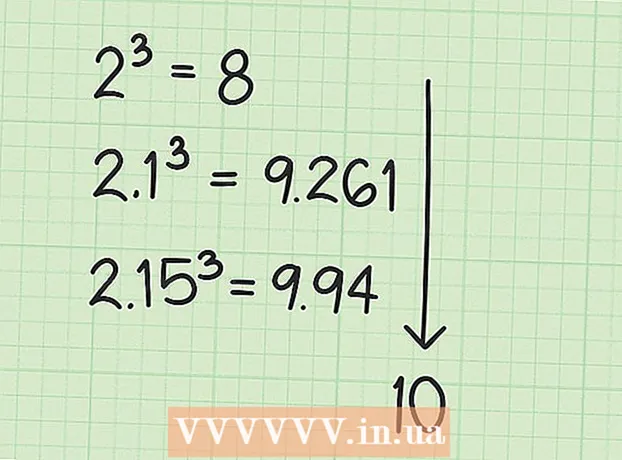Höfundur:
Virginia Floyd
Sköpunardag:
12 Ágúst 2021
Uppfærsludagsetning:
1 Júlí 2024
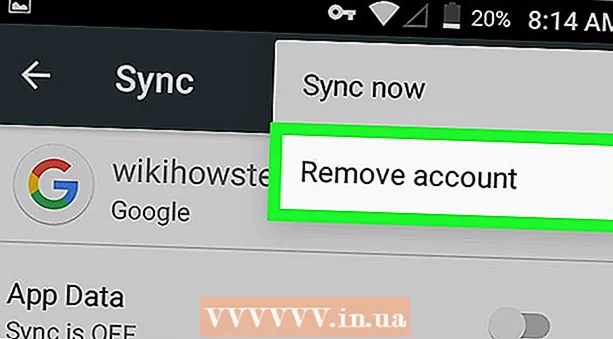
Efni.
Þessi grein mun sýna þér hvernig á að skrá þig út af Gmail reikningnum þínum. Þú getur gert þetta á vefsíðu Gmail og Gmail forritinu fyrir iPhone og iPad. Í Android tæki geturðu aðeins skráð þig út af Gmail reikningi ef sá reikningur var ekki notaður til að setja upp tækið; en til að eyða reikningnum sem tækið var stillt með þarftu að endurstilla verksmiðjuna.
Skref
Aðferð 1 af 3: Í tölvunni
 1 Opnaðu Gmail pósthólfið þitt. Farðu á https://www.gmail.com/. Gmail pósthólfið þitt opnast.
1 Opnaðu Gmail pósthólfið þitt. Farðu á https://www.gmail.com/. Gmail pósthólfið þitt opnast.  2 Smelltu á prófíltáknið þitt. Það lítur út eins og hringur og er efst til hægri á síðunni. Fellivalmynd opnast.
2 Smelltu á prófíltáknið þitt. Það lítur út eins og hringur og er efst til hægri á síðunni. Fellivalmynd opnast. - Ef þú ert ekki með prófílmynd mun þetta tákn birtast sem fyrsti stafurinn í nafni þínu á lituðum bakgrunni.
 3 Smelltu á Farðu út. Það er í neðra hægra horni fellivalmyndarinnar. Þetta mun skrá þig út af Gmail reikningnum þínum (og öðrum Gmail reikningum á tölvunni þinni) og fara á síðuna Veldu reikning.
3 Smelltu á Farðu út. Það er í neðra hægra horni fellivalmyndarinnar. Þetta mun skrá þig út af Gmail reikningnum þínum (og öðrum Gmail reikningum á tölvunni þinni) og fara á síðuna Veldu reikning.  4 Smelltu á Eyða. Þessi hlekkur er neðst á síðunni.
4 Smelltu á Eyða. Þessi hlekkur er neðst á síðunni.  5 Smelltu á X við hliðina á reikningnum. Þessi hnappur mun birtast við hliðina á reikningnum sem þú vilt fjarlægja af lista vafrans yfir vistaða reikninga.
5 Smelltu á X við hliðina á reikningnum. Þessi hnappur mun birtast við hliðina á reikningnum sem þú vilt fjarlægja af lista vafrans yfir vistaða reikninga.  6 Smelltu á Já, eyðaþegar beðið er um það. Þetta mun fjarlægja reikninginn af listanum yfir vistaða reikninga í vafranum þínum. Til að skrá þig inn á Gmail aftur skaltu slá inn netfangið þitt og lykilorð.
6 Smelltu á Já, eyðaþegar beðið er um það. Þetta mun fjarlægja reikninginn af listanum yfir vistaða reikninga í vafranum þínum. Til að skrá þig inn á Gmail aftur skaltu slá inn netfangið þitt og lykilorð.
Aðferð 2 af 3: Á iPhone
 1 Opnaðu Gmail forritið. Táknið hennar lítur út eins og rauður bókstafur „M“ á hvítum bakgrunni. Pósthólfið þitt opnast.
1 Opnaðu Gmail forritið. Táknið hennar lítur út eins og rauður bókstafur „M“ á hvítum bakgrunni. Pósthólfið þitt opnast.  2 Smelltu á ☰. Það er í efra vinstra horni skjásins. Sprettivalmynd opnast.
2 Smelltu á ☰. Það er í efra vinstra horni skjásins. Sprettivalmynd opnast.  3 Smelltu á táknið
3 Smelltu á táknið  . Það er fyrir ofan efra hægra hornið í pósthólfinu í valmyndinni. Fellivalmynd opnast.
. Það er fyrir ofan efra hægra hornið í pósthólfinu í valmyndinni. Fellivalmynd opnast.  4 Smelltu á Reikningsstjórn. Þú finnur þennan valkost undir síðasta reikningnum í valmyndinni.
4 Smelltu á Reikningsstjórn. Þú finnur þennan valkost undir síðasta reikningnum í valmyndinni.  5 Smelltu á Breyting. Það er í efra hægra horninu á skjánum.
5 Smelltu á Breyting. Það er í efra hægra horninu á skjánum.  6 Smelltu á Eyða. Þú finnur þennan hnapp við hliðina á reikningnum sem þú vilt skrá þig út af.
6 Smelltu á Eyða. Þú finnur þennan hnapp við hliðina á reikningnum sem þú vilt skrá þig út af.  7 Smelltu á Eyðaþegar beðið er um það. Þetta mun eyða reikningnum þínum og fara aftur á áður innskráðan reikning (ef einhver er) eða á innskráningarskjá reikningsins.
7 Smelltu á Eyðaþegar beðið er um það. Þetta mun eyða reikningnum þínum og fara aftur á áður innskráðan reikning (ef einhver er) eða á innskráningarskjá reikningsins.  8 Smelltu á Tilbúinn. Það er í efra vinstra horni skjásins. Reikningurinn þinn hefur verið fjarlægður úr Gmail forritinu.
8 Smelltu á Tilbúinn. Það er í efra vinstra horni skjásins. Reikningurinn þinn hefur verið fjarlægður úr Gmail forritinu.
Aðferð 3 af 3: Í Android tæki
 1 Opnaðu Stillingarforritið
1 Opnaðu Stillingarforritið  . Smelltu á gírstáknið eða margar renna á heimaskjánum eða í forritaskúffunni.
. Smelltu á gírstáknið eða margar renna á heimaskjánum eða í forritaskúffunni.  2 Farðu í hlutann „Reikningar“. Þú finnur það efst á skjánum.
2 Farðu í hlutann „Reikningar“. Þú finnur það efst á skjánum. - Í Samsung Galaxy símanum þínum gætirðu þurft að banka á Reikningar.
 3 Smelltu á Google. Hluti Google reikninga opnast.
3 Smelltu á Google. Hluti Google reikninga opnast.  4 Veldu reikning. Smelltu á reikninginn sem þú vilt skrá þig út af.
4 Veldu reikning. Smelltu á reikninginn sem þú vilt skrá þig út af. - Þú getur ekki skráð þig út af Google reikningnum sem var notaður til að setja upp Android tækið þitt.
 5 Smelltu á táknið ⋮. Það er í efra hægra horninu á skjánum. Fellivalmynd opnast.
5 Smelltu á táknið ⋮. Það er í efra hægra horninu á skjánum. Fellivalmynd opnast.  6 Smelltu á Eyða reikningnum þínum. Þetta mun eyða Google reikningnum úr Android tækinu og úr öllum forritum sem nota það, þar á meðal Gmail.
6 Smelltu á Eyða reikningnum þínum. Þetta mun eyða Google reikningnum úr Android tækinu og úr öllum forritum sem nota það, þar á meðal Gmail.